При включении компьютера открываются ненужные окна windows 10
Как же это раздражает! Каждый раз при включении компьютера с Windows происходит автозапуск программ, которые нужны для загрузки по ситуации, но никак не при включении ПК. И каждый раз их приходится вручную закрывать. Знакомо? Конечно знакомо, ведь вы читаете эту статью! Сейчас множество программ, которые после установки прописываются в настройках автозагрузки: Яндекс браузер, Торрент, Скайп, Дискорд.
Решение есть! Далее мы рассмотрим, как отключить автозапуск программ при включении компьютера Windows 10, 8, 7.
Отключение автоматического запуска программ при загрузке компьютера Windows 10
Включение и отключение автоматического запуска программ при загрузке компьютера на Windows 10 производится из диспетчера задач.
Как отключить автозапуск программ при включении компьютера в Windows 10:
- Открыть Диспетчер задач. Сделать это можно с помощью сочетания клавиш Ctrl + Shift + Esc или Ctrl + Alt + Del , а затем выбрать в меню диспетчер задач. Также можно кликнуть правой кнопкой мыши по панели задач Windows, вызвав тем самым контекстное меню, в котором следует выбрать пункт «Диспетчер задач»;
- Перейти во вкладку «Автозагрузка»;
- Выделить программу или приложение, автозагрузку которого следует убрать при запуске компьютера;
- Нажать кнопку «Отключить» в нижнем правом углу окна. Также можно кликнуть по назойливой программе в списке правой кнопкой мыши и в меню выбрать пункт «Отключить».
Как отключить запуск программ при включении компьютера Windows 7
Управление списком программ, которые загружаются при включении компьютера на операционной системе Windows 7 несколько отличается от 10-й версии.
Как отключить запуск программ при включении компьютера Windows 7:
После выполнения вышеописанной процедуры, должно появиться окно, информирующее о том, что для того чтобы изменения вступили в силу необходимо выполнить перезагрузку компьютера. Можно перезагрузить ПК сразу, нажав «ОК», или – подождать и сделать это когда будет удобно.
Настройки автозапуска во время установки программы в Windows
Некоторые программы, непосредственно в процессе установки, предоставляют пользователям возможность сделать расширенные настройки, в том числе убрать галочку с пункта, разрешающего прописаться в список автоматически запускаемых программ при включении Windows.
Поэтому, чтобы не приходилось вручную убирать автозагрузку, крайне важно внимательно читать всю информацию во время инсталляции программного обеспечения.

Как отключить автозагрузку программ при включении компьютера Windows с помощью CCleaner
В сети можно найти специализированные программы, позволяющие отключить автозагрузку ненужных программ при включении компьютера Windows.
Как отключить автозагрузку программ при включении компьютера Windows с помощью CCleaner:
В любой момент можно отменить запрет на запуск программ, достаточно просто выполнить обратные действия.
Вопрос от пользователя
Здравствуйте.
Столкнулся с непонятно ситуацией: после перезагрузки ПК некоторые программы у меня стартуют автоматически вместе с загрузкой ОС Windows 10.
Раньше в Windows 7 такого никогда не было (автозагрузку проверил - их там нет). Подскажите, что-нибудь?
Как отключить автозагрузку ненужного софта
В современных версиях Windows 10 есть одна "особенность" — она запоминает открытые программы на момент выключения ПК (или его перезагрузки), и потом автоматически их запускает. Своего рода - автозагрузка.
Чтобы отключить эту "штуку" можно сделать следующее:
- зайти в параметры Windows 10 (Win+i), перейти в раздел "Учетные записи/параметры входа" и отключить функцию "Использовать мои данные для входа для автоматического завершения настройки. " ;
- ну или просто-напросто перед выключением ПК закрывать все ненужные в последствии вам программы.

Варианты входа - учетные записи - Windows 10
Разумеется, этим мы лишь отключили эту особенность — далее же нам будет нужно еще и доп. пройтись по автозагрузке ОС (и откл. всё ненужное).
После откройте диспетчер задач (сочетание клавиш Ctrl+Alt+Del или Ctrl+Shift+Esc) и перейдите в раздел "автозагрузка" . В нём переведите в режим "откл." всё то ПО, которое вам не нужно при старте Windows.

Диспетчер задач в Windows 10 - список автозагрузки
Примечание : рекомендуется отключить торренты, различные гаджеты, и пр. (особенно, если у вас под систему используется HDD). Всё это "добро" очень сильно нагружает диск, что делает запуск ПК более длительным.
Чтобы его открыть в любой версии Windows 10 — нажмите сочетание Win+R (появится окно "Выполнить") и используйте команду control schedtasks.

Отключение заданий в планировщике (Windows 10)
Если решили вопрос иначе, или предложенные варианты не помогли — сообщите в комментариях.

Если вы работаете под Windows 10, то могли заметить всплывающее окно, которое появляется на экране, а потом мгновенно исчезает. Такое может случаться раз в день, несколько раз в день или даже каждый час (вообще-то оно и должно появляться каждый час, может, вы не всегда его замечаете). Если вы видели это окно, то вы не одиноки: такая же проблема наблюдается у многих других пользователей, о чём говорят десять страниц обсуждения на официальном форуме Microsoft Answer.
Окно быстро исчезает, так что сложно понять, из-за чего оно возникло и какой процесс его вызвал. Непонятно, почему оно появляется и есть ли причины для беспокойства.
Пользователи говорят, что при появлении окна их выбрасывает из полноэкранного режима, если тот был запущен в какой-то программе. У некоторых окно появляется каждый час, что мешает играм — реально игровой процесс превращается в настоящий кошмар из-за такой мелкой неурядицы.
Отдельные пользователи поделились опытом, когда у кого началась проблема. Один сказал, что окно появилось, как только он переключился на «быстрый цикл» обновлений (fast ring). Другой пользователь Office 365 сказал, что окно возникло после последнего обновления примерно 11 апреля. Говорят, что если переключиться обратно на «медленный цикл» (slow ring), то загадочное окно исчезает само собой.
Один из пострадавших заснял окно в скринкасте.
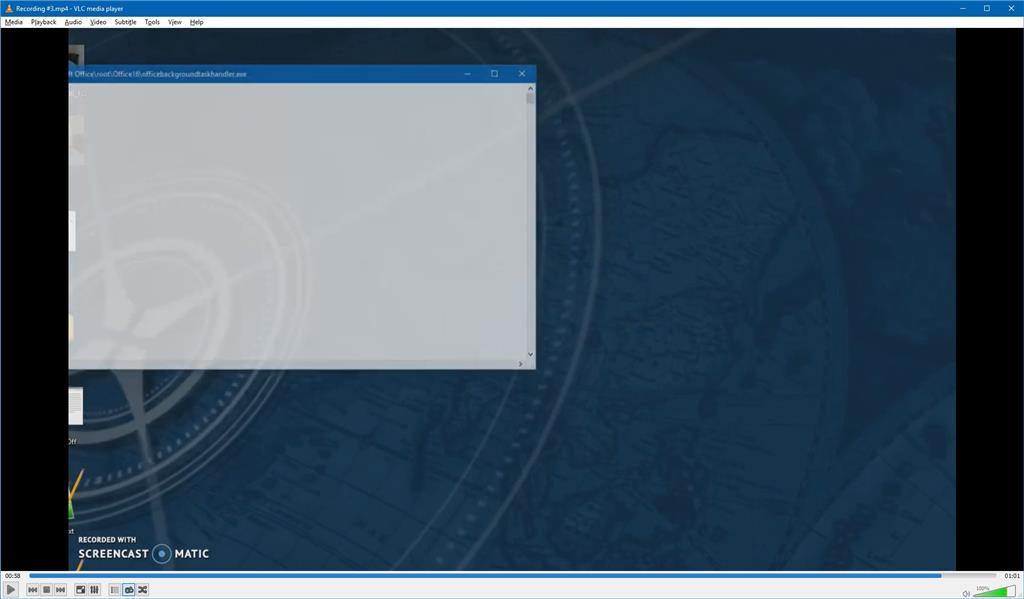
Суть в том, что в планировщике заданий Microsoft Office запланировано два задания, которые выполняются с определённой периодичностью:
OfficeBackgroundTaskHandlerLogon выполняется при авторизации пользователя
и
OfficeBackgroundTaskHandlerRegistration, который выполняется каждый час.
Собственно, то странное всплывающее окно относится именно ко второму процессу OfficeBackgroundTaskHandlerRegistration, и вы можете наблюдать его даже каждый час.
Оба процесса установлены для запуска в группе «Пользователи» (Users). Наиболее простой способ спрятать с глаз долой назойливое окно — установить OfficeBackgroundTaskHandlerRegistration для запуска под аккаунтом System, и тогда вы больше не увидите всплывающих окон каждый час. Для этого нужно вызвать планировщик задач (Task Scheduler), перейти в Task Scheduler Library > Microsoft > Office, нажать правой кнопкой на OfficeBackgroundTaskHandlerRegistration и выбрать «Свойства», там выбрать пункт «Изменить пользователя или группу» и указать system.
Пользователь, который посоветовал такой способ сокрытия OfficeBackgroundTaskHandlerRegistration, признаёт, что это не лучший вариант с точки зрения безопасности, но по крайней мере он временно решает проблему — убирает окно с экрана, а в будущем можно рассчитывать, что разработчики Microsoft выпустят патч, который исправит этот глюк.
Если изучить журнал, то можно увидеть, что всплывающее окно возникает из-за программы officebackgroundtaskhandler.exe, которая находится по адресу C:\Program Files (x86)\Microsoft Office\root\Office16\officebackgroundtaskhandler.exe. Вы можете проверить это — запустить файл вручную в любой момент и убедиться, что фоновый обработчик задач Microsoft Office действительно на мгновение выводит окно на экран.
Очевидно, что у этого процесса не должно быть всплывающих окон, и Microsoft могла бы найти много способов, как спрятать его, но этого сделано не было по какой-то причине.
Так или иначе, но вместо перевода под системный аккаунт этот процесс можно вовсе отключить. Делается это по схожему же сценарию. Нужно вызвать планировщик задач (Task Scheduler), перейти в Task Scheduler Library > Microsoft > Office, нажать правой кнопкой на OfficeBackgroundTaskHandlerRegistration и отключить процесс оттуда.

Неясно, что делает этот конкретный процесс. Исходя из его названия, это какой-то служебный процесс для обработки задач. В любом случае, если вы решите отключить, то желательно наблюдать за поведением Office. Мало ли, вдруг в нём что-нибудь сломается.
Ответы (66)

Эли решила помочь? На нашего программиста надежды нет?

Антивирусник иной поставьте.

Глянь базы антивируса, они должны быть последнми. Попытайся использовать иной антивирус.

Все дело в Windowse, переустанови и дальше работай без проблем. Успехов!

Поставьте Kasper internet security 2009/ Беда решиться.

-не похоже. .
-Глянь конфиги чувствительности мышки (папки ведь ей открываешь?)

У тебя вирусняк

У вас может Shift западает? У моих юзеров происходит это, клавиатура до того изношеная что shift западает.

Shift залип! Жми раз 5 Shift вылезет окно, там бумаю поймешь че сделать!

Откати систему до появы этой фигни-если есть такая точка

Открываешь ярлыком? Глянь свойства ярлыка тогда, нет ли там вызова браузера с этим сайтом. А для чистоты эксперимента win+r → notepad → enter. Если так же откроется браузер, тогда первопричина гораздо глубже.

Если очень требуется, а сами не можите, скачайте:
Програмулину для удалённой помощи AnyDesk
Програмулину допустимо не устанавливать - может функционировать в портативном режиме!
ЗАПУСКАТЬ ОТ ИМЕНИ АДМИНИСТРАТОРА!
Так-же скачайте это - Soft

Открой *мой комп* и введи в поле поиска компьютер найдет где они спрятались (сколько окон открывается, столько и скриптов должны быть спрятаны) снеси их и установи программу addblock

Может вирусняк какой?

Попытайся отрубить мышь. и глянь. а если не получается значит вирусняк. (

Перепроверьте параметры автозагрузки, и в какой части Ж/Д запускаются папки.

80% признак зараз типа радмин, плиз, (Конфиги на максимум) запустите вот эту дальше Отключаем Службы SSDP,Удален управл рабоч стол, Удал управл реестр дальше кнопа Win+Pause-Настройка удален доступа-вкладка Удал доступ и снимаем галку с Разрешить блаблаблаа помощник и Ок

Скачайте безплатную утилиту CureIt! и перепроверьте компьютер если будут вопросы пишите.
Иначе нужно было задавать вопрос в разделе "юмор"

Вирусняк не иначе, отключите удаленный реестр с службах .

Значит, твои друзья поставили тебе клиентскую часть программы РАДМИН.
Теперь, весь твой рабочий стол виден КОМУ-ТО!

Программа-шутиха, которую многие по ошибке называют вирусом. . их много, но тебе попалась самая заметная. . есть, которые заставляют мышь двигаться даже после того как рука прекратила движение, как бы по инерции. .
По идее, она отрубается спустя диспетчер задач снятием процесса имеющим в имени слово Mouse (например MouseFX)
Если же такого процесса нет, то отключить не зная имени программы нельзя. Допустимо ещё запустить на полную защиту антивирус, он определит её как нежелательное ПО.
Есть, правда, варианты, что это больше чем шутиха и кто-то спустя тот же Radmin лазит по компьютеру, но это маловероятно.
P.S. вирусы сто% есть, по крайней мере две-три штуки. Не происходит компьютеров без вирусов. Всего лишь если они октлючены от Интернета, были отформатированы диски и в комп не вставляли ни одну флэш карту/плеер/диск и прочие носители. Иной вопрос, что эти вирусы, как бы безвредны. . червяки, которые забивают собой же память, шпионы и прочая мелочь.

Для начала стандартно
Шаг первый. (Удаление вирей, даже если ты считаешь что их у тебя нет, провериться не помешает)
Этим (по возможности в безопасном режиме)
И станет тебе счастье
ps обе проги бесплатные, регистрации не требуют, одноразовые - то есть без установки.
Обе ссылки на сайт разработчика
Читайте также:


